Endre bildets bakgrunn til svart-hvitt i 4 enkle trinn
Å ha en god bildepresentasjon er viktig, spesielt for folk i næringslivet. Det er en av deres taktikker for å få forbrukerens buy-in. Det er derfor de fleste gründere har en tendens til å bruke timer på å gjøre bildene av produktene mer attraktive for publikum. Og en av deres vanlige måter å gjøre bildene mer presentable på er ved å endre bakgrunnen til svart eller hvit. I dette innlegget hjelper vi deg endre bakgrunnsfargen til et bilde ved hjelp av disse fire trinnene nedenfor.
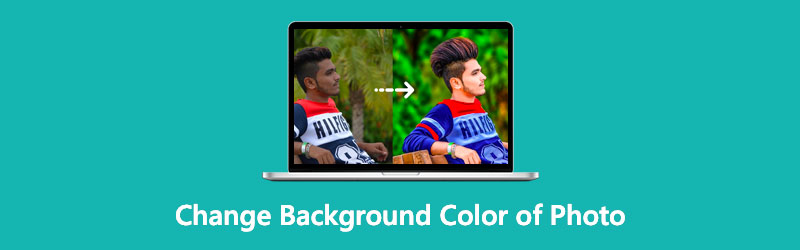
- Del 1. Den beste måten å endre bakgrunnsfargen på bildet
- Del 2. Annen måte å endre bakgrunnsfarge på
- Del 3. Vanlige spørsmål om å endre bakgrunnsfargen til et bilde
Del 1. Den beste måten å endre bakgrunnsfargen på bildet
Den beste måten å endre bakgrunnsfargen på er gjennom Vidmore Bakgrunnsfjerner Online. Som navnet tilsier, er det en bakgrunnsfjerner som du kan bruke på nettet. Med det er det ikke nødvendig å laste ned programvare på enheten din. Dette verktøyet har et intuitivt grensesnitt der du enkelt kan navigere i redigeringsverktøyene og umiddelbart endre et bildes bakgrunn til svart-hvitt. En annen flott funksjon den har er en avansert kunstig intelligens som umiddelbart vil fjerne bakgrunnen til et bilde når det lastes opp til programmet. Det er grunnen til at de fleste redaktører har det travelt bruker dette verktøyet fordi det fungerer uten problemer, og det ikke har begrensninger når det gjelder arkiveringstyper.
Vidmore Background Remover Online tillater også grunnleggende bilderedigering som beskjæring, trimming, bla. Derfor er folk overrasket over dette verktøyet fordi det er som en one-stop-shop. Og hvis du er interessert i hvordan den endrer bakgrunnen til svart eller hvit, kan du se veiledningen nedenfor og følge de fire trinnene.
Trinn 1: For å finne bilderedigeringsprogrammet som endrer bakgrunnen til bildet ditt til svart eller hvitt, søk i Vidmore Bakgrunnsfjerner Online på nettleseren din. Deretter vil den lede deg til nettstedet. Etter det, trykk på Last opp portrett igjen og last opp bildet.
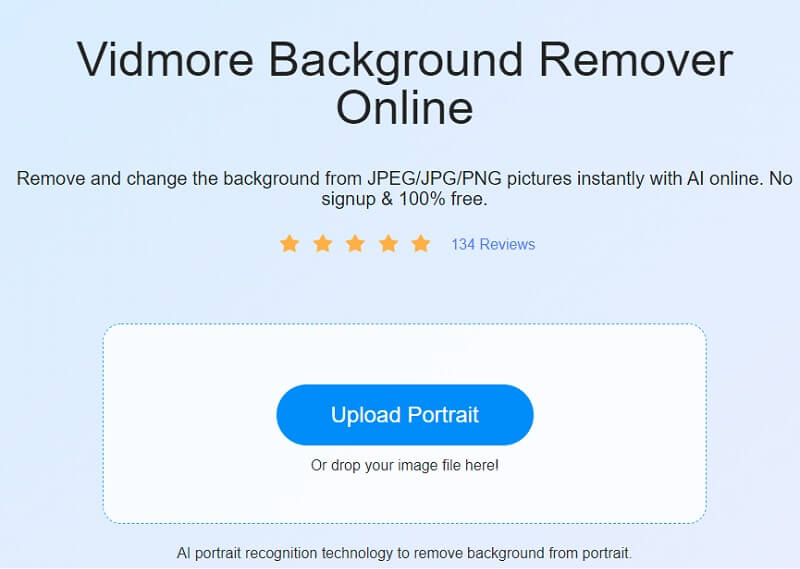
Steg 2: Neste ting å gjøre er å vente på at filen din skal vurderes av kunstig intelligens. Etter det vil verktøyet gi deg en forhåndsvisning av bildet ditt. Hvis du vil endre bakgrunnen til et bilde til hvit, klikker du på Redigere og trykk på Farge knapp. Klikk på fargen hvit på de tilgjengelige alternativene.
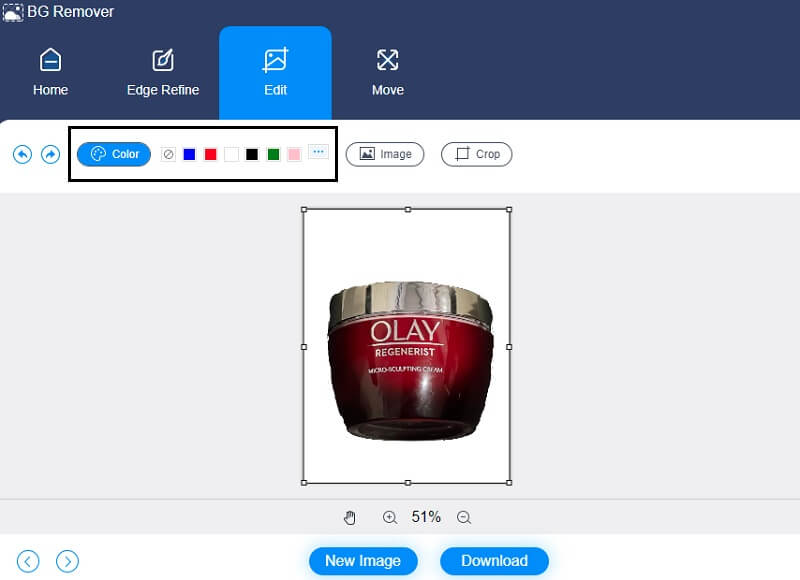
Men hvis du foretrekker fargen svart som bakgrunn på bildet ditt, må du trykke på fargen svart på Farge knapp.
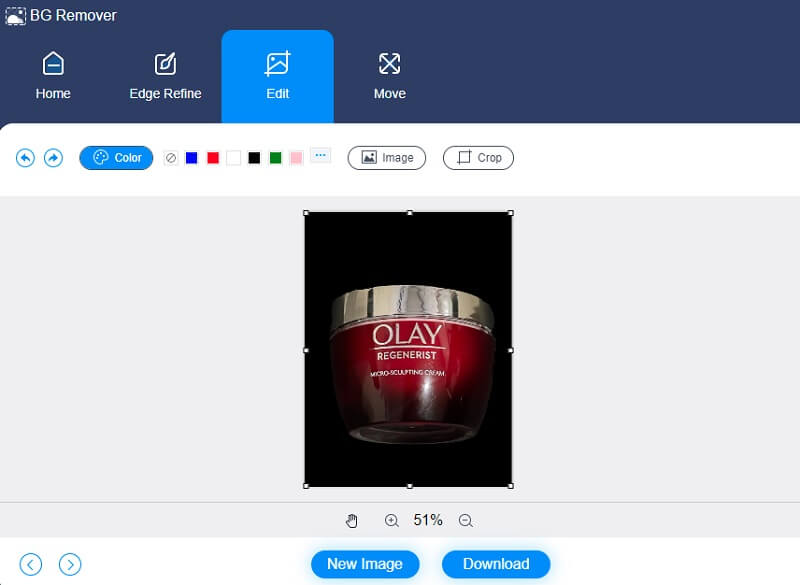
Trinn 3: Bortsett fra å farge bakgrunnen til svart eller hvit, er det noen viktige redigeringsverktøy som Vidmore har. Hvis du synes bakgrunnen har mer plass, kan du beskjære den. Med det, topp Avling ikonet på den øvre delen av bildet og velg ønsket forhold.
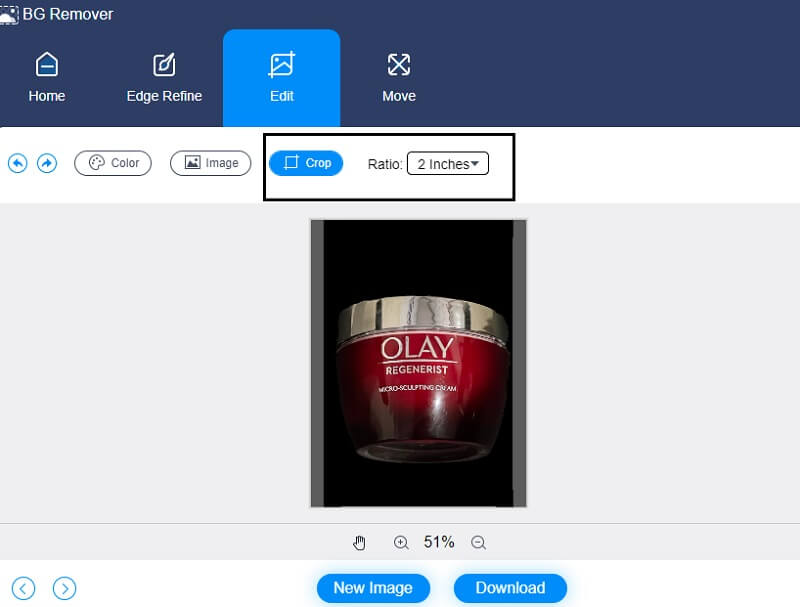
Men hvis du vil endre andelen av bildet ditt, kan du rotere eller snu det ved å klikke på Bevege seg fanen på den øvre delen av bildet. Du kan flytte glidebryterne fra venstre til høyre for å rotere bildet.
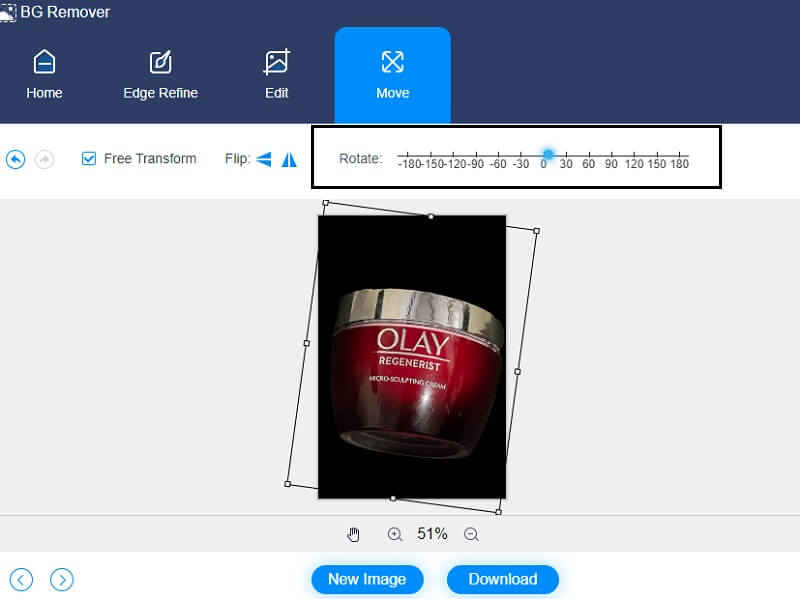
I tillegg kan det være lurt å snu den. Derfor må du trykke på Triangel ikon.
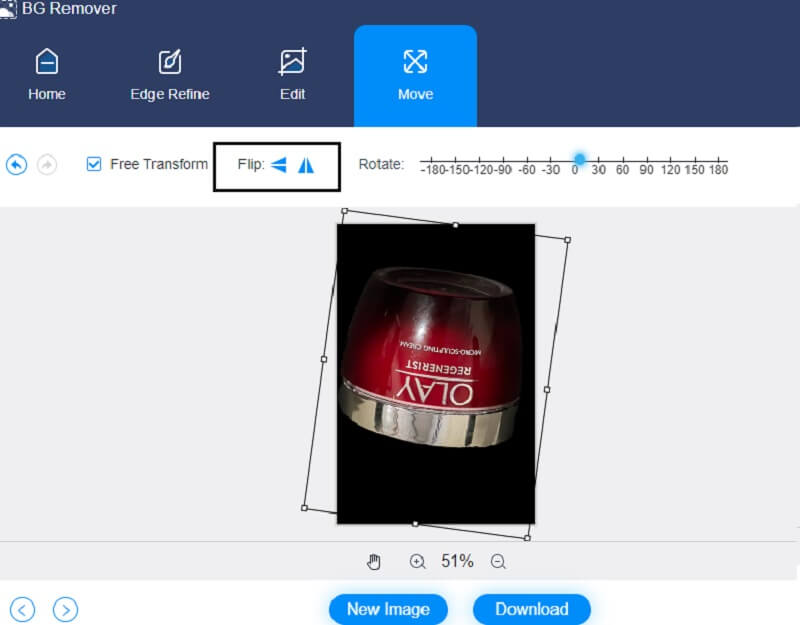
Trinn 4: Til slutt, hvis du er ferdig med å endre bakgrunnen til bildet til svart eller hvit, kan du nå lagre bildet ved å klikke på nedlasting knappen nederst i grensesnittet.
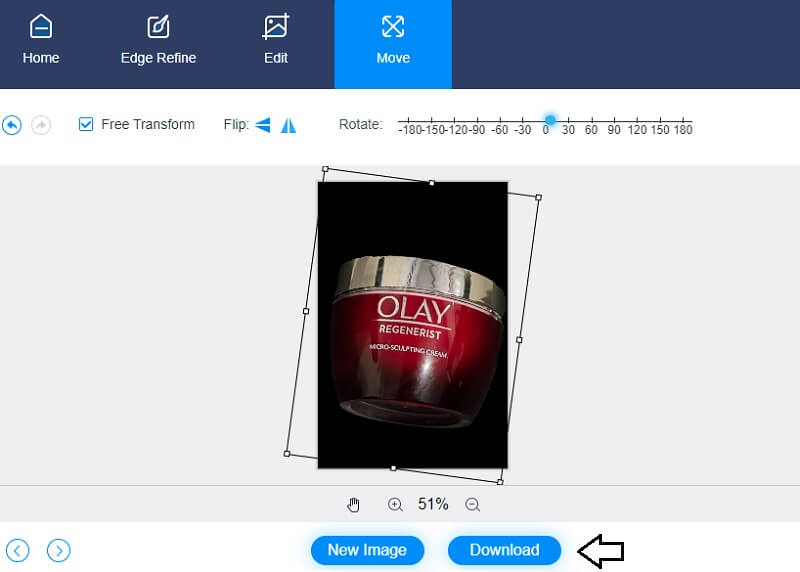
Del 2. Annen måte å endre bakgrunnsfarge på
En annen måte å endre bakgrunnen på bildet til svart eller hvitt er ClipMagic. Dette bilderedigeringsprogrammet er nyttig, spesielt hvis du er en grafisk designer i e-handelsbransjen. ClipMagic har også innebygd kunstig intelligens, som gjør det enda enklere for brukere å fjerne og endre bakgrunnen til produktene sine. Den tilbyr viktige redigeringsverktøy som beskjæring, rotering og bla. Bortsett fra det lar ClipMagic deg forbedre bildet ditt. Du kan justere skyggen, lysstyrken, temperaturen og hvitbalansen med det. Til slutt har den ensfargede funksjoner tilgjengelig, slik at du kan velge bakgrunnen i henhold til dine preferanser. Hvis du vil vite hvordan ClipMagic fungerer i å endre bilder i svart-hvitt, her er et eksempel nedenfor.
Trinn 1: Søk i ClipMagic i nettleseren din. Når du er på hovedsiden, trykker du på Last opp bilde knappen, eller du kan også dra og slippe bildet. Når du laster opp bildet ditt, vil det vise den originale og redigerte versjonen på skjermen.
Steg 2: Etter det kan du begynne å endre bakgrunnen til bildet til svart eller hvit. Klikk på Bakgrunn knappen på den nedre delen av sidens skjerm. Deretter vil fargene vises på siden av bildet. Klikk hvit eller svart på de tilgjengelige alternativene og trykk på OK knapp.
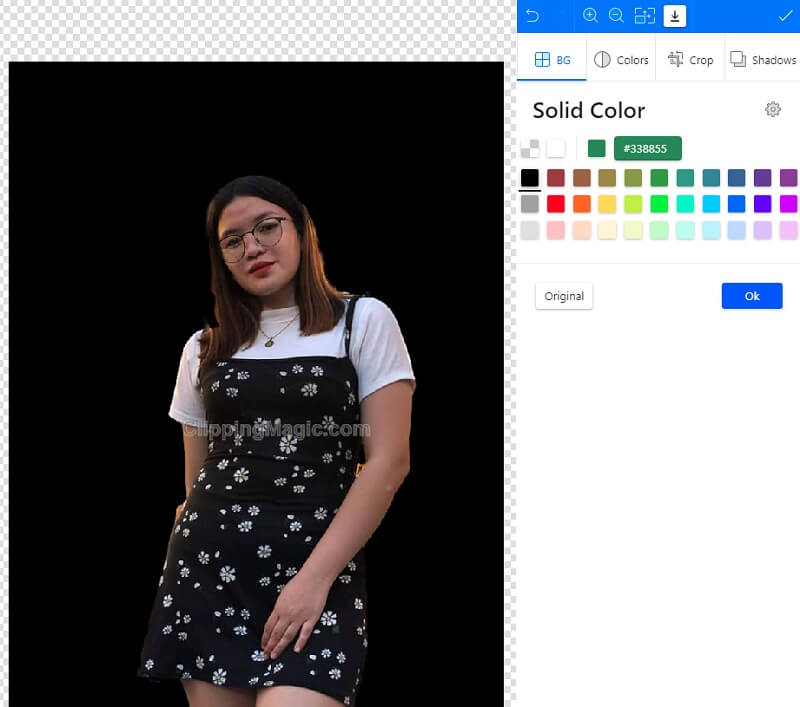
Bortsett fra å endre bakgrunnen til bildet ditt, kan du justere kvaliteten på bildet ved å trykke på Farger knappen nær Bakgrunn. Først når Fargejusteringer vises, kan du justere lysstyrke, skygge, høylys, metning og temperatur. Etter å ha gjort disse endringene, trykk på OK knapp.
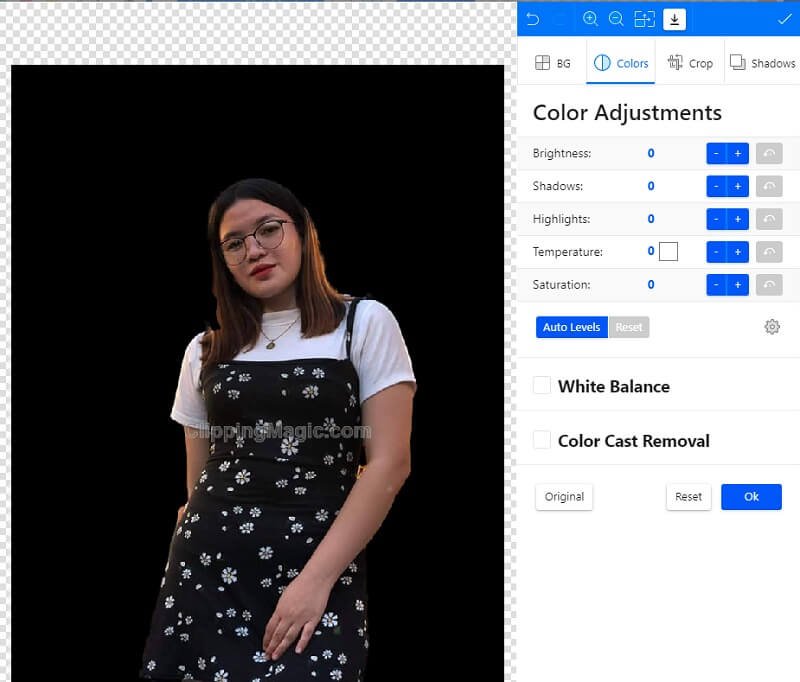
Trinn 3: Etter å ha brukt endringene på bildet ditt, kan du nå klikke på Pil går nedover, noe som betyr at du laster ned bildet ditt.
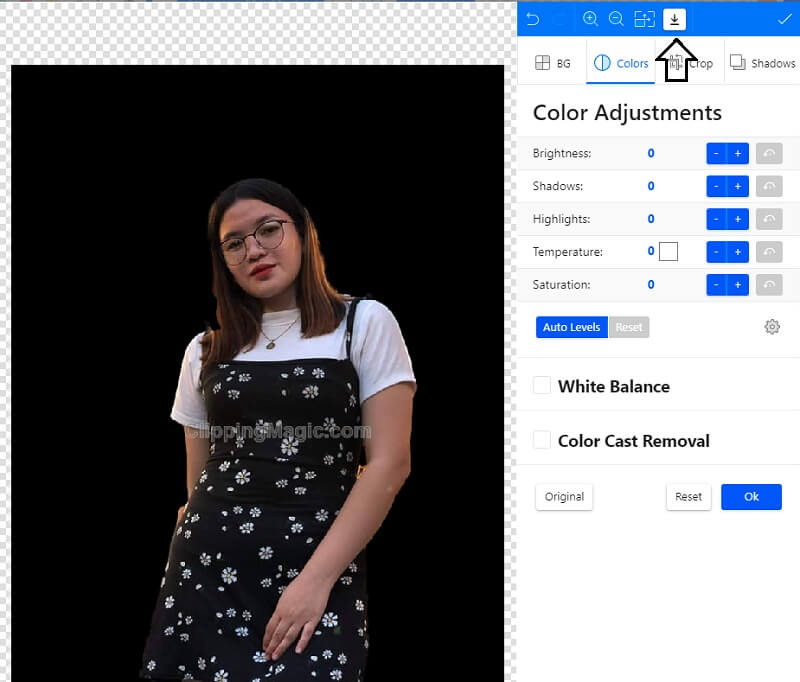
Videre lesning:
Gjør bildebakgrunnen gjennomsiktig ved å bruke Adobe Illustrator enkelt
Hvordan gjøre bakgrunnen gjennomsiktig i Photoshop enkelt og jevnt
Del 3. Vanlige spørsmål om å endre bakgrunnsfargen til et bilde
Hva er de støttede filformatene til ClipMagic?
De støttede filformatene til ClipMagic er GIF, BMP, JPEG og PNG.
Hvilket bildes bakgrunn er bedre, svart eller hvit?
Det er å foretrekke å bruke hvit bakgrunn for bildene dine. Hvitt er den desidert vanligste bakgrunnsfargen, med en nær andre er svart. Den er ryddig og fri for distraksjoner, og den er den ideelle matchen for fotografier som er sterke på kontrast, lyse og luftige. Mens hvit bakgrunn fungerer bra med alle motivers farger, kan den nøytrale tonen skifte avhengig av lysforholdene.
Hvilken effekt har en svart bakgrunn?
Mørke farger er ofte forbundet med en følelse av intriger og skjønnhet, selv om de er forbundet med ulike følelser. Fordi svart er fargen på seriøsitet, autoritet og eleganse, er det egnet å bruke en svart bakgrunn for nettsteder som søker å formidle disse ideene.
Konklusjoner
Å endre bakgrunnen til et bilde til hvit eller svart er en god idé hvis du vil gjøre bildet mer presentabelt og attraktivt for den som vil se det. Og med hjelpende hender av verktøyene ovenfor, har du makten nå til å få flere kunder som kjøper inn. Hvis du foretrekker en bakgrunnsveksler som har vanskelige redigeringsverktøy, kan du finne ClipMagic gunstig. Tvert imot, hvis du søker etter en ren måte å endre bakgrunnen til et bilde til hvit, må du sykt Vidmore Background Remover Online.



